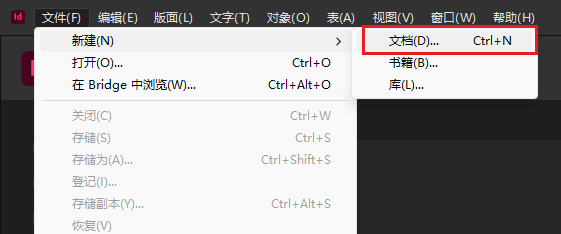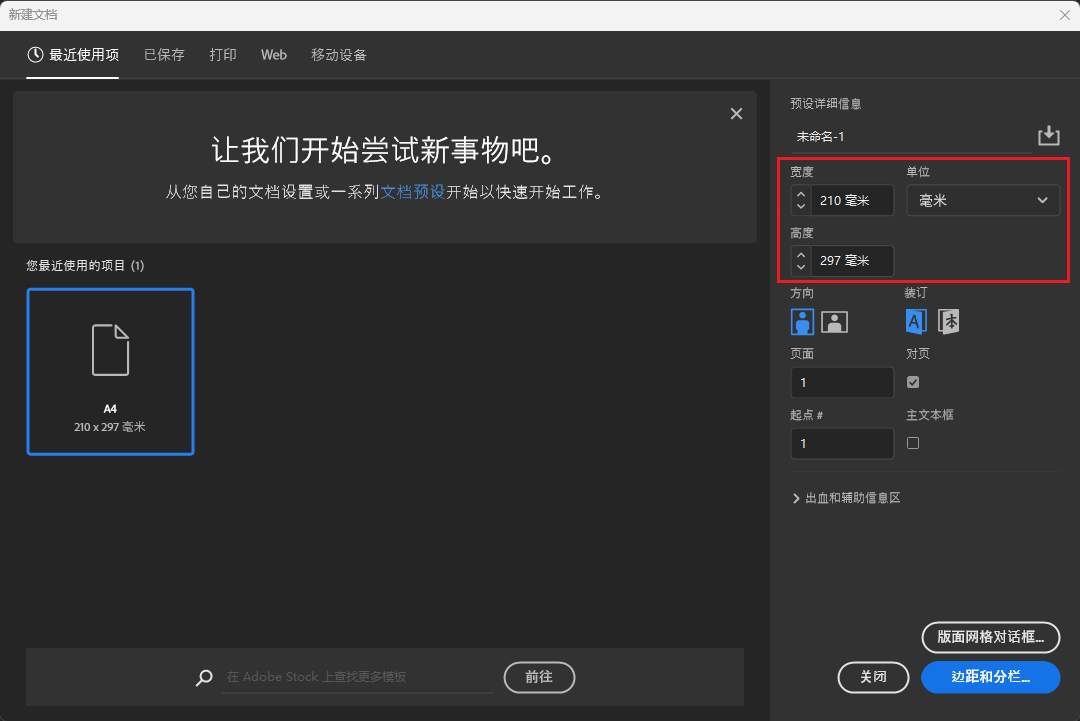v0.2.1->v0.3.0 项目迁移至[jingji_TSreference_vue](https://github.com/szhhwh/jingji_TSreference_vue)
2.1 KiB
2.1 KiB
title
| title |
|---|
| 3.1 安装和新建文档 |
安装 InDesign
::: info 安装前准备
- 下载 InDesign 安装包
- 安装 7zip 或其他解压缩软件
- 预留约 2G 的空间用于解压 :::
- 打开含有 InDesign 软件的压缩包,提取(解压)到已预留的空间内。
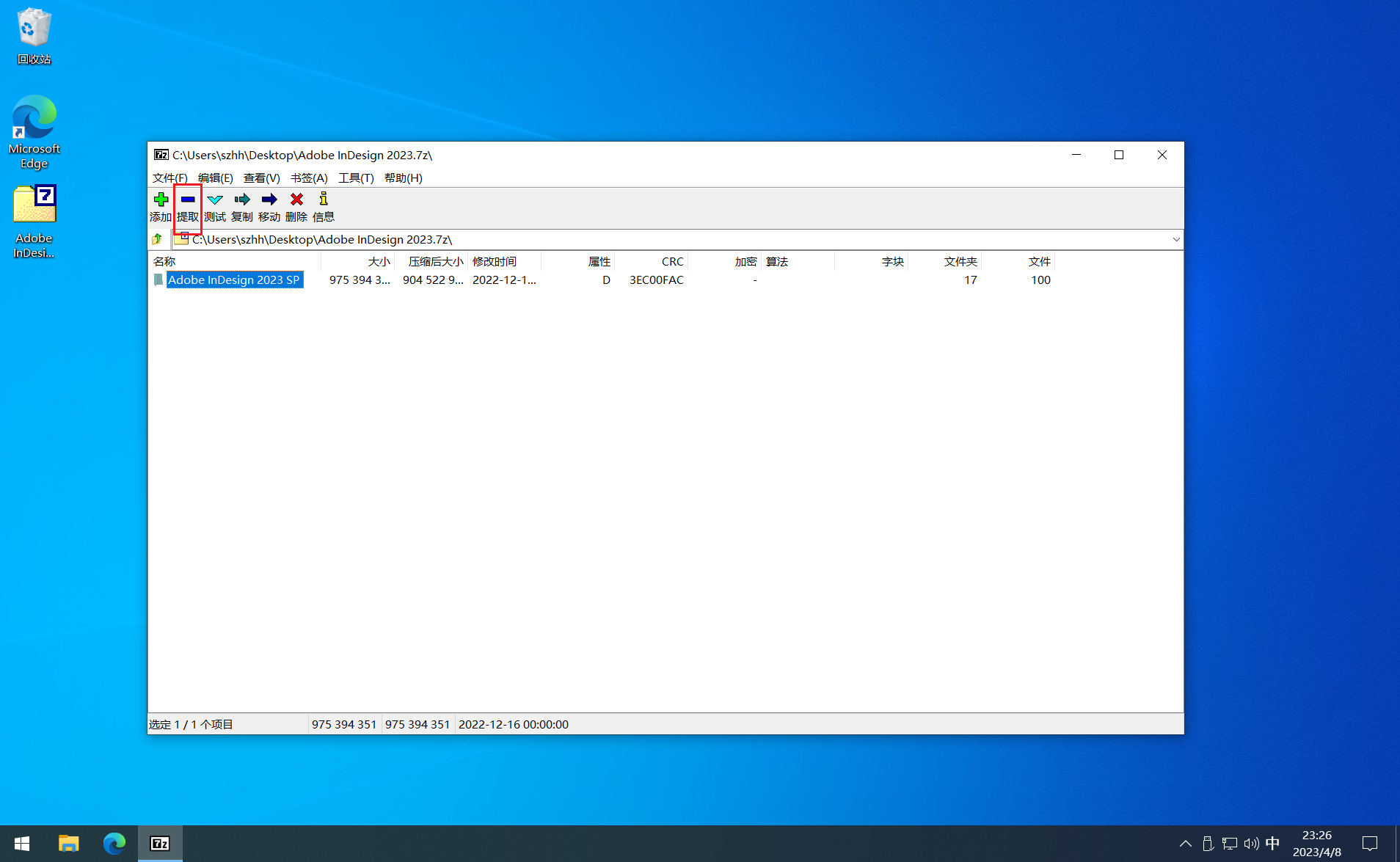
- 双击解压出的文件中的 Set-up(Set-up.exe)文件,并同意管理员权限申请。
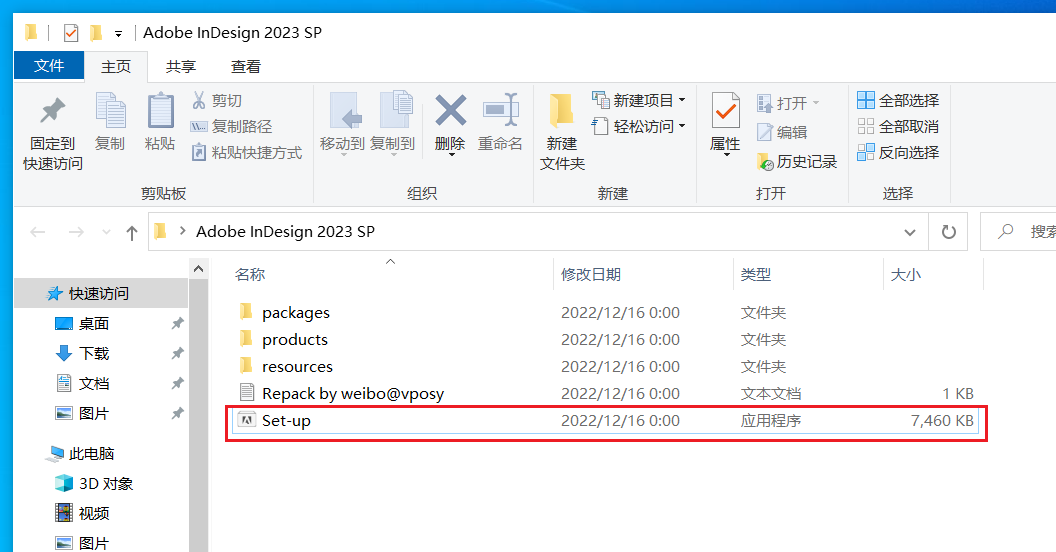
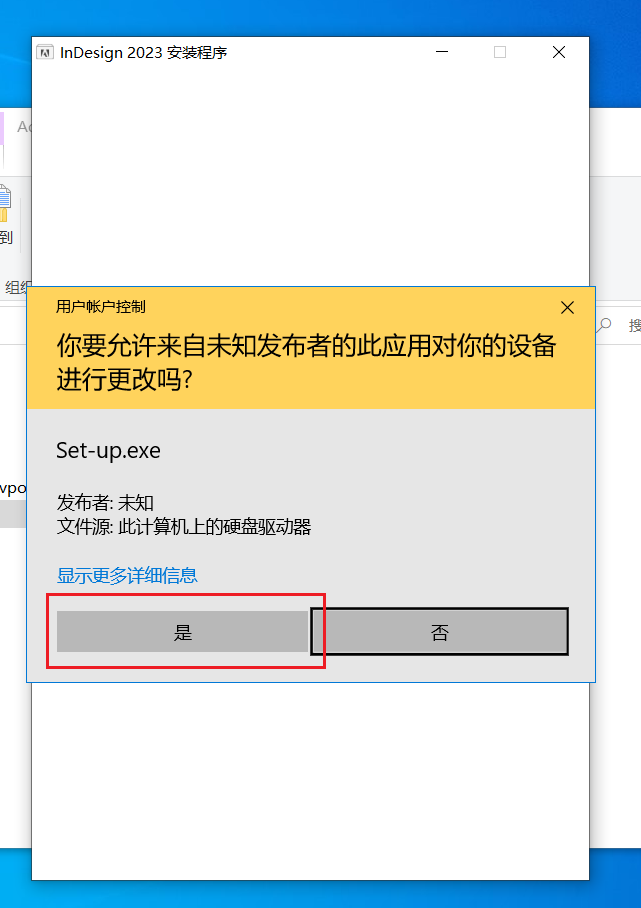
- 点击继续按钮,开始安装 InDesign。

- 等待进度条完成即安装完成
::: info 版本 以下内容均基于 InDesign 2022 17.4 版本编写,不同版本会存在差异 :::
InDesign 软件配置
点击菜单栏中的编辑->首选项->常规,即可打开首选项设置。
常规
- 建议关闭在没有打开文档时显示主屏幕
界面
- 建议将颜色主题调整为第一个黑色,有助于减少灰色对视觉的影响。
- 建议将选项->手型工具的滑动条调至中央,并开启拖动时灰条化矢量图形。
显示性能
- 可以适当调整视图设置以减少软件使用时的卡顿现象。
新建文档
双击桌面上的 InDesign 图标即可打开 InDesign 软件。